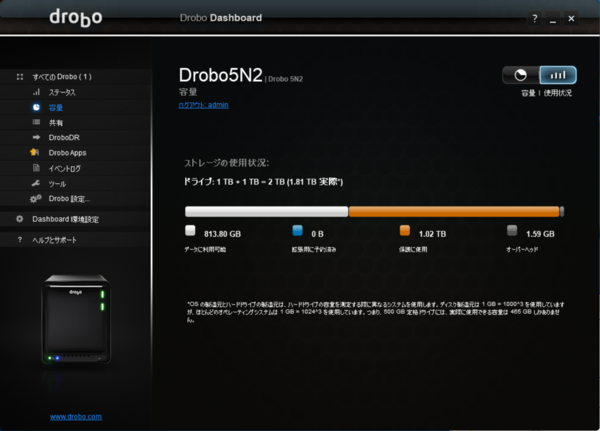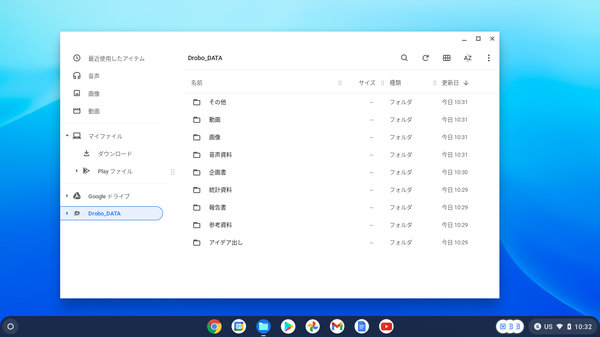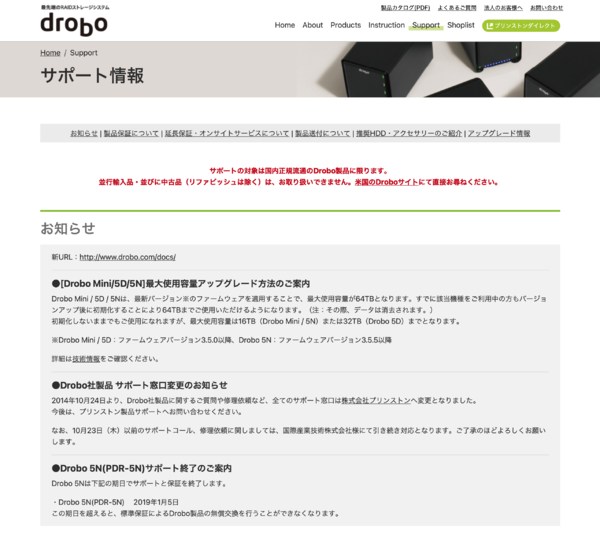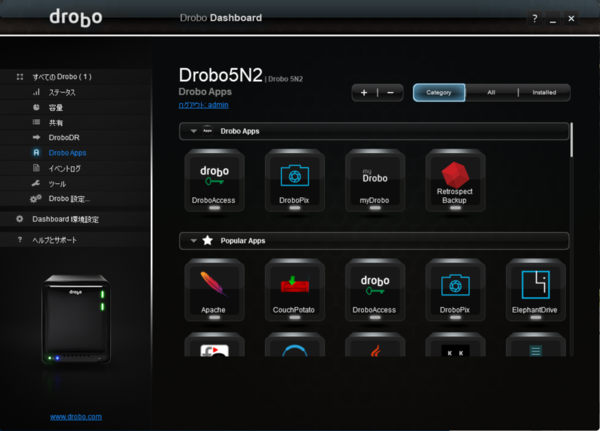高機能ストレージ「Drobo」でデジタルライフをアップデート 第13回
Windowsとも手軽にデータ共有できる!
Chromebookがさらに便利に!ネットワークストレージ「Drobo 5N2」導入しよう
2021年05月27日 11時00分更新
2020年にパソコン向けOSの世界シェアでmacOSを上回るなど、勢いを増す一方のChrome OS。同OSを搭載するChromebookは、国内でも“児童生徒1人1台のコンピュータ利用”を目指す文部科学省の「GIGAスクール構想」で注目を集め、この1~2年で教育市場を中心にシェアを一気に拡大した。
それにともなってラインナップも充実し、廉価なエントリーモデルから高性能モデルまで多彩な製品が販売されるように。Androidスマホとの親和性の高さもあって一般ユーザーの人気も高まっており、家電量販店での売り上げも急伸中だ。すでにChromebookを使っているという人も少なくないのでは?
Chromebookを使いこなす上で少々不便に感じるのが他のOSとの連携。基本的にGoogleのクラウドサービスを使用することを前提として設計されているため、Windows環境などで作成したデータ資産を生かしづらいという問題がある。そこでおすすめしたいのが、ネットワーク経由で複数のデバイスとデータ共有ができるNAS(Network Attached Storage)の活用だ。
とくに米Drobo社の「Drobo 5N2」は、WindowsやmacOSに対応するほか、iOSやAndroid用アプリも用意されており導入のハードルが低い。ここでは、厳しい軍用基準をクリアした高耐久性ボディに充実の基本性能を搭載したASUSの11.6型Chromebook「ASUS Chromebook C204」とともに使いながら、Drobo 5N2のメリットや導入方法、Chromebookでの活用の仕方などを紹介していこう。

ASUSの11.6型Chromebook「ASUS Chromebook C204」。CPUにCeleron N4000を採用し、1366x768ドットのディスプレイは10点マルチタッチに対応。USB 3.1(Type-C)×2、USB3.0×2、microSDカードスロットを搭載する
多様な環境をサポートする「Drobo 5N2」
Windowsパソコンを使用している場合、そのデータをChromebookと共有するにはGoogleドライブやOneDriveなどのクラウドストレージを利用する方法がある。しかし無料ユーザーの場合は使える容量が少なく、写真や動画などを保存していくとすぐ容量が足りなくなってしまう。
そこで便利なのが米Drobo社のNAS「Drobo 5N2」だ。WindowsパソコンはもちろんChromebookからでもOSの標準機能を使ってアクセスできるうえ、必要に応じてHDDを増設して容量アップをはかることも可能。Windowsで作成したOffice文書をChromebookで閲覧・編集したり、写真や動画を視聴したりといったことが簡単に実現できる。そのメリットをまとめて紹介しよう。
▼専用ツールで初期設定や運用が簡単
グラフィカルで直感的に使えるWindowsとmacOS用の無料ユーティリティ「Drobo Dashboard」が用意されており、各種設定や運用が簡単。ネットワークやストレージの知識がない初心者がつまずきやすい初期設定も画面の表示を見ながら迷いなく進められるようになっており、導入がスムーズに行える。
▼多様なファイル共有プロトコルに対応
Drobo 5N2はWindowsで一般的に用いられるファイル共有プロトコル「Common Internet File System(CIFS)」と「Server Message Block(SMB)」、macOSで使われる「Apple Filing Protocol(AFP)」をサポートしている。これらに対応するOSなら、WindowsやmacOS以外でもDroboに保存したデータにアクセスすることが可能。Chromebook(Chrome OS)もSMBに対応しており、事前に設定しておけば簡単にアクセスできるようになる。
▼HDDを5台まで搭載でき容量アップが容易
Drobo 5N2にはドライブベイが5つ用意されており、HDDを5台まで搭載できる。それにより、最大64TBという大容量を実現可能。これだけあれば、写真や動画のようなファイルサイズの大きなデータも容量不足を心配することなく保存していけるはずだ。なお、HDDは最初から5台全部搭載する必要はなく、最低2台のHDDを装着すれば使い始められる。
ホットスワップに対応しているため、使っていて容量が足りなくなってきたら稼働中に空いているドライブベイに新しいHDDを追加したり、搭載しているHDDをより大容量のものに交換するだけで簡単に容量アップをはかることが可能だ。
▼HDDが破損しても保存データを復旧できる
Droboは複数のHDDに復旧用の情報を分散して書き込んでいるため、いずれか1台のHDDが破損しても、新しいHDDに交換することで保存されていたデータを復元できる。3台以上のHDDを搭載している場合は、2台同時に破損しても復元できるように設定することが可能だ。
▼国内代理店による手厚いサポート
コンピュータ周辺機器やビデオ会議システムなどでおなじみのプリンストンが国内正規販売代理店を務めており、国内正規流通のDrobo製品なら同社による手厚いサポートを受けられる。たとえば、万一、Drobo本体に不具合が生じても、保証期間内なら正常動作する同一機器に無償で交換してもらえるので安心だ。
▼アプリで機能を拡張できる
Drobo 5N2には「DroboApps」というスマートフォンのアプリストアのような仕組みがあり、純正アプリやサードパーティ製アプリをインストールして利用することが可能。たとえばiPhoneで撮影した写真や動画を自動的にDroboに転送する「DroboPix」などのアプリが用意されている。
ここからは、実際にDrobo 5N2を導入する方法や、ChromebookからDroboにアクセスできるよう設定する方法などを詳しく紹介していこう。

この連載の記事
-
第15回
sponsored
お店やAmazonで見かける高性能ストレージ「Drobo」って実際どうなの? -
第14回
sponsored
大容量なビデオ会議の録画データは「Drobo」に保存すべし! -
第12回
sponsored
導入が超簡単なNAS「Drobo 5N2」でデータ移行を楽々実現 -
第11回
sponsored
Cドライブが容量不足?だったらDroboで解消しよう! -
第10回
sponsored
Droboを活用してiPhoneの写真・動画データをバックアップしよう! -
第9回
sponsored
耐障害性の高いストレージ「Drobo」で自宅のPC環境を堅牢化しよう -
第8回
sponsored
手取り足取り丁寧に解説! 「Time Machine」と「Drobo」で、Macの大切なデータを保護 -
第7回
sponsored
テレワーク時代のデータ管理に! 自宅バックアップソリューションとして「Drobo」を導入する -
第6回
sponsored
動画時代の企業活動の必需品! 作業ドライブにも使える大容量&セキュアなストレージ「Drobo」 -
第5回
sponsored
複数HDDに分散したデータを「Drobo 5C」にまとめて快適に - この連載の一覧へ